Применение формата «все заглавные буквы» (Microsoft Word)
Word предоставляет возможность форматирования для отображения текста в верхнем регистре, даже если это не так. Вы применяете этот параметр, установив флажок «Все заглавные» в диалоговом окне «Шрифт». (См. Рис. 1.) (Чтобы отобразить диалоговое окно, выберите Инструменты | Шрифт.) Эта функция форматирования полезна, если у вас есть выделенный фрагмент, который вы хотите напечатать в верхнем регистре, но вы вполне можете решить преобразовать его обратно в обычный верхний регистр. и строчный текст позже.
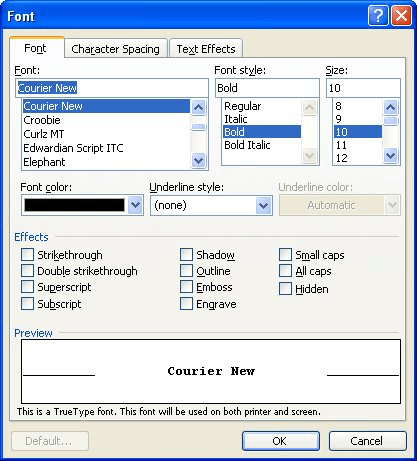
Рисунок 1. Диалоговое окно «Шрифт».
Если вы немного используете эту функцию форматирования, вам может быть неудобно постоянно открывать диалоговое окно «Шрифт» и устанавливать флажок «Все заглавные буквы». Более быстрый способ — просто выделить текст, на который нужно повлиять, и затем нажать Ctrl + Shift + A.
WordTips — ваш источник экономичного обучения работе с Microsoft Word.
(Microsoft Word — самая популярная программа для обработки текстов в мире.) Этот совет (1449) применим к Microsoft Word 97, 2000, 2002 и 2003. Вы можете найти версию этого совета для ленточного интерфейса Word (Word 2007 и позже) здесь:
link: / wordribbon-Applying_the_All_Caps_Format [Применение формата All Caps].